目次
3Dプリントは、特にこの種の機械に慣れていない人にとっては、コツをつかむのが難しいアクティビティかもしれないので、ユーザーのためにいくつかのヒントをまとめることにしました。
世の中にはたくさんの情報がありますが、その中から3Dプリントの成果や操作性を向上させるために必要不可欠で役に立つTipsを絞り込みました。
最高の3Dプリント品質のためのヒント、大判プリントのためのヒント、基本的なトラブルシューティング/診断のヘルプ、3Dプリントの上達のためのヒント、そして3DプリントPLAのクールなヒントを紹介します。 これらのカテゴリーに分かれて、合計30件のヒントがあります。
この記事を通して、あなたの3Dプリントの旅をより良いものにするために、ご期待ください。
3Dプリントをより高品質にするためのヒント
- レイヤーの高さを使い分ける
- 印刷速度を下げる
- フィラメントを濡らさない
- ベッドを水平にする
- 押出機のキャリブレーション ステップとXYZ寸法について
- ノズル温度とベッド温度のキャリブレーション
- フィラメントの推奨温度範囲にご注意ください。
- ベッドの表面を変えてみる
- ポストプロセスプリント
1.レイヤーの高さを使い分ける
3Dプリントのレイヤーハイトとは、押し出されたフィラメントの各層の高さのことで、品質や解像度に直接関係する。
Curaなど多くのスライサーソフトで見られるレイヤーの高さは、0.2mmが標準です。
0.12mmのような低いレイヤーハイトの場合、より高品質なモデルを作成できますが、より多くのレイヤーを作成するため、3Dプリントに時間がかかります。 0.28mmのような高いレイヤーハイトは、より低い品質のモデルを作成できますが、3Dプリントに時間がかかるようになります。
通常、0.2mmがこれらの値の良いバランスですが、モデルの細部や特徴をより強調したい場合は、より低いレイヤー高を使用することをお勧めします。
また、レイヤーハイトが0.04mm刻みであるため、レイヤーハイトを0.1mmにするのではなく、3Dプリンターの機械的機能上、0.08mmか0.12mmにすることになります。
これは「マジックナンバー」と呼ばれ、最もポピュラーなスライサーであるCuraではデフォルトで使用されています。
それについては、私の記事「3Dプリンターのマジックナンバー:最高品質のプリントを得るために」をご覧ください。
レイヤーの高さは、ノズル径とのバランスで25%~75%が目安です。 ノズル径は0.4mmが標準なので、0.1~0.3mmの範囲で大丈夫です。
これについては、「3Dプリントのノズルサイズ&材質を決定するベストな方法」をご覧ください。
以下のビデオでは、異なるレイヤーの高さでの3Dプリントについて、素晴らしいビジュアルを見ることができます。
2.印刷速度を遅くする
印刷速度は、最終的なパーツの品質に影響を及ぼし、低速で印刷することで品質を高めることができますが、その代償として印刷時間が短くなります。
印刷時間の増加は、よほど速度を落としたり、大きなモデルでない限り、それほど大きくはありません。 小さなモデルの場合は、印刷速度を落としても印刷時間への影響はあまりありません。
また、印刷速度を落とすことで、ゴーストやジットの発生を抑えることができるのもメリットです。
ただし、印刷速度が速いと、押し出された材料が垂れ下がる時間が短くなるため、印刷速度が遅いと、ブリッジやオーバーハングなどに悪影響を及ぼす場合があることを念頭に置いておく必要があります。
Curaのデフォルトのプリント速度は50mm/sで、ほとんどの場合うまくいきますが、小さなモデルの場合、よりディテールを得るために速度を下げてみて、プリント品質への影響を確認することができます。
複数のモデルを異なる印刷速度で印刷することで、実際の違いを自分で確認することをお勧めします。
3Dプリントに最適なプリントスピードを得るための記事を書きましたので、詳しくはそちらをご覧ください。
印刷速度が遅くなると、フィラメントがホットエンドで加熱される時間が長くなるので、印刷速度と印刷温度のバランスを考えてください。 印刷温度を数度下げれば大丈夫です。
3.フィラメントを乾燥させる
3Dプリンター用フィラメントの多くは吸湿性があり、環境から水分を取り込みやすい性質があります。
フィラメントには吸湿性の高いものと低いものがありますが、フィラメントの性能を最大限に発揮させ、プリントの表面の質感を悪くしないためには、フィラメントを乾燥させておく必要があります。
フィラメントの水分を乾燥させる「SUNLU フィラメントドライヤー」をAmazonでチェック。 最大24時間(デフォルト6時間)の時間設定と35~55℃の温度設定が可能です。
電源を入れ、フィラメントをセットし、温度と時間を設定すれば、フィラメントの乾燥が始まります。 フィラメントを通す穴があるので、プリント中にフィラメントを乾燥させることも可能です。
3Dプリンター用フィラメントを湿気から守るために開発されたフィラメントドライヤーを購入するのも一つの方法です。 ここでは、今すぐ購入できる3Dプリンター用フィラメントドライヤーのベスト4つを紹介します。
フィラメントを乾燥させる方法は様々なので、記事で確認してください。
とりあえず、なぜ乾燥が必要なのかについては、以下の動画で詳しく解説しているので、チェックしてみてください。
4.ベッドを水平にする
3Dプリンターのベッドを水平にすることは、3Dプリントを成功させるための基本です。 ベッドが不均一だと、非常に長いプリントの終了間際でもプリントに失敗することがあります(私も経験済みです)。
ベッドを水平にすることが重要な理由は、最初のレイヤーがビルドプレートに強く付着し、残りのプリントのための強固な土台になるためです。
プリントベッドのレベリングには、手動と自動の2つの方法があります。 Ender 3 V2のような3Dプリンターは手動レベリング、Anycubic Vyperのようなものは自動レベリングです。
3Dプリンターの水平出しについては、以下のビデオでご確認ください。
3Dプリンターのベッドを水平にする方法」を学ぶことで、すぐに高品質なパーツを作り始めることができます。
5.押出機のステップとXYZ寸法のキャリブレート
3Dプリンターのキャリブレーションは、最高品質の3Dプリントを得るために重要であり、特にエクストルーダーが重要です。
エクストルーダーの較正(e-steps)とは、基本的に、3Dプリンターにフィラメントを100mm押し出すように指示したときに、90mmや110mm、あるいはそれ以上ではなく、実際に100mm押し出されるようにすることです。
エクストルーダーが正しくキャリブレーションされていないと、完璧な量を押し出しているときと比較して、かなり顕著にわかります。
同様に、X軸、Y軸、Z軸のキャリブレーションを行い、印刷の寸法精度を最適化します。
e-stepsのキャリブレーション方法については、以下のビデオをご覧ください。
動画では、この値をソフトウェアで変更する方法を紹介していますが、実際の3Dプリンター内でも、「コントロール」または「設定」>「運動」などで、1mmあたりのステップの値を探せば変更できるはずです。
古い3Dプリンターの中には、ファームウェアが古くてこれができないものもあり、そのような場合はソフトウェアを使って行うことになります。
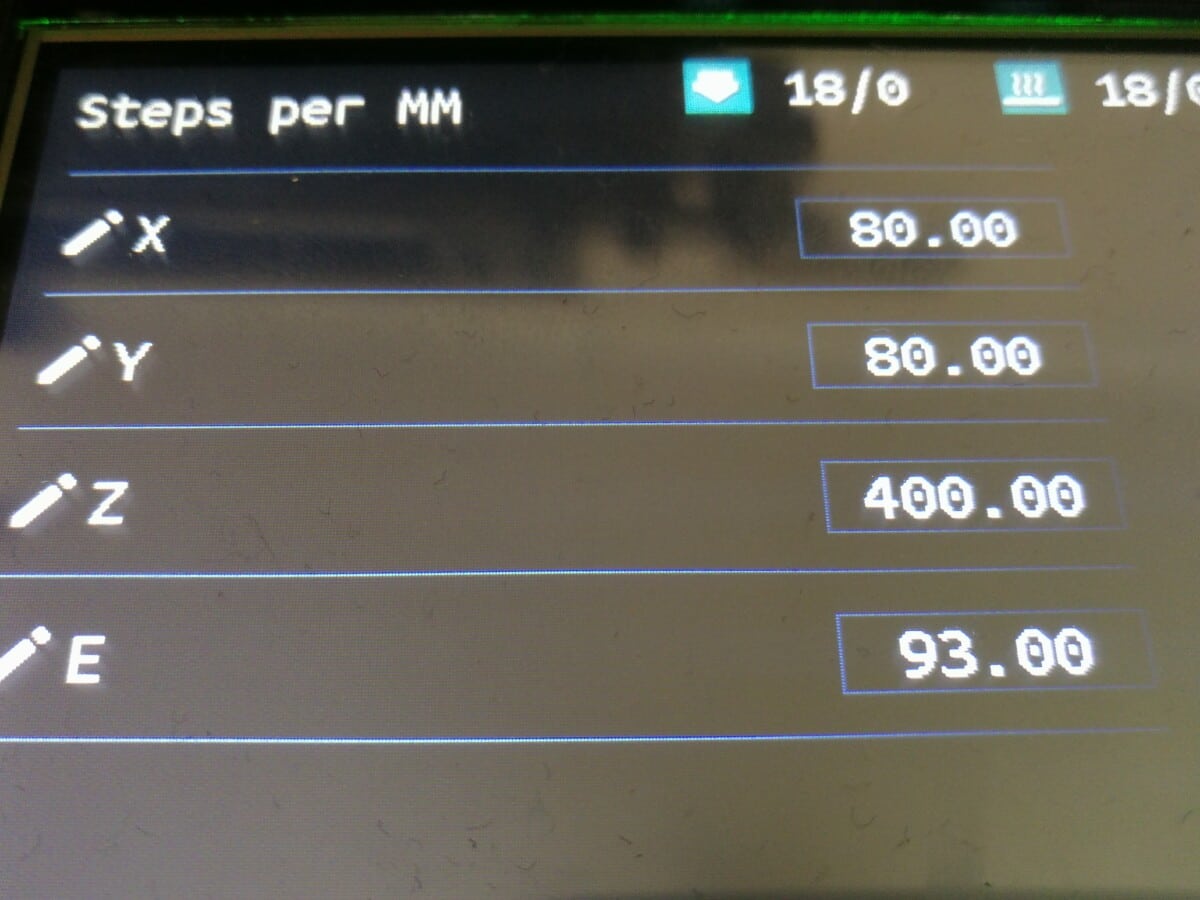
XYZ Calibration CubeはThingiverseでダウンロードできます。 モデルを印刷したら、デジタルノギスで立方体を測定し、各測定値で20mmの値を得るようにしたいです。
測定値が20mmを上回ったり下回ったりする場合、ここでX、Y、Zのどれを測定するかによってステップ値を増減させることになります。
3Dプリンターのキャリブレーション方法」という完全なガイドを作成しました。 詳細な情報を得るために、ぜひ読んでみてください。
6.ノズル温度とベッド温度のキャリブレート
3Dプリントで適切な温度を得ることは、最高の品質と成功率を得るために重要です。 プリント温度が最適でない場合、層分離や悪い表面品質などのプリントの不完全性が発生する可能性があります。
ノズルや印刷温度のキャリブレーションを行うには、温度タワーと呼ばれる、ブロックを積み重ねてタワーを作る3Dモデルで、タワーを印刷する際に温度が変化するものが最適です。
別のSTLファイルをダウンロードすることなく、Curaで直接温度タワーを作成する方法については、以下のビデオをご覧ください。
7.フィラメントの推奨温度範囲に気をつけよう
3Dプリンター用フィラメントには、メーカーが推奨するフィラメントの性能を発揮できる温度範囲が設定されています。 その範囲内でプリントすることで、最高の結果を得ることができます。
フィラメントのスプールや箱に記載されているほか、注文したウェブサイトの製品ページにも記載されています。
例えば、AmazonのHatchbox PLAは、最適に動作する推奨ノズル温度が180℃~210℃となっています。 そこで温度タワーでは、スタート値を210℃と入力し、上が180℃になるところまで小刻みに下げて入れていくことになります。
8.いつもと違うベッドの表面を試してみる
3Dプリンターで使用できるベッド面には様々な種類があり、代表的なものにGlass、PEI、BuildTak、Crealityなどがあります。
例えば、PEIの造形面は、プリントの剥離が容易で、接着剤のようなベッド接着剤を使用する必要がないというメリットを誇ります。 PEIのプリントベッドを使用して3Dプリンタを改造すれば、プリントをより簡単にすることができます。
PEIと同様に、他のベッド表面にも長所と短所があり、好みに合うか合わないかがあります。
Amazonで売っている「HICTOP Flexible Steel Platform with PEI Surface」がおすすめです!接着剤付きのマグネット式ボトムシートがあるので、アルミベッドに簡単に貼り付けて、その後にトッププラットフォームを取り付けることができますよ。
今使っているのは、3Dモデルの密着度が高く、ベッドが冷めてもモデルがベッドから剥がれるという優れものです。
ベスト3Dプリンタービルドサーフェスについての記事を書きましたので、そちらをお気軽にご覧ください。
次のビデオで、このテーマに関するより有益な情報をご覧ください。
9.プリントの後処理でより美しく
造形プレートから取り出したモデルをさらに加工して、より美しく仕上げることを後加工と呼びます。
通常の後処理は、支持体を取り除き、糸引きやモデル上のブロブやジットのような基本的な不完全性をきれいにすることです。
3Dプリントをサンディングして、目に見えるレイヤーラインを取り除くことができます。 通常は、モデルからより多くの材料を取り除き、より滑らかな表面を作るために、60~200グリットのような低いグリットのサンドペーパーで始めます。
その後、300~2,000番のような高い目のサンドペーパーで、モデルの外側を滑らかに磨き上げます。 さらに高い目のサンドペーパーで、ピカピカに磨き上げる方もいらっしゃいます。
理想的なレベルまでサンディングしたら、プライマー缶を使ってモデルの周りに軽くスプレーし、2度塗りをすることもできます。
下塗りをすることで、塗料がモデルに付着しやすくなるので、あとはモデルに合わせて選んだ色のスプレー塗料を、缶スプレーやエアブラシできれいに塗ることができます。
ミニチュアに特化した記事ですが、通常の3Dプリントにも役立ちますので、「3Dプリントのプライム&ペイント方法」をご覧ください。
また、「Best Airbrush &; Paint for 3D Prints & Miniatures」という記事も書いていますので、興味がある方はご覧ください。
また、スプレーを使わず、細いペイントブラシを使ってモデルの細かいディテールを表現することもできます。 模型のサンディング、プライミング、ペイントを良い水準で行うには、ある程度の練習が必要ですが、学ぶにはとても良いことです。
以下のビデオは、3Dプリントの後処理を高水準で行うための素晴らしいビジュアルです。
大きな3Dプリントのためのヒント
- より大きなノズルを使用することを検討する
- モデルをパーツに分割する
- PLAフィラメントを使用する
- 環境を守るためにエンクロージャーを使う
10.大きめのノズルを使うことを検討する
大きなモデルを3Dプリントする場合、0.4mmのノズルでは完成までに非常に時間がかかります。 ノズル径を0.8mmに、レイヤー高さを0.4mmに2倍にすれば、プリントするレイヤー数が半分になり、プリント時間を大幅に短縮できます。
品質の差は顕著ですが、細部が重要でない大きなモデルを印刷するのであれば、これが最も理にかなっていると思います。
1mm、0.8mm、0.6mm、0.5mm、0.4mm、0.3mm & 0.2mmノズルを含む、AmazonのSIQUK 22 Piece 3D Printer Nozzle Setのようなものを入手することをお勧めします。 それらをまとめて安全に保管できる収納ケースも付いてきますよ。
花瓶のようなオブジェの場合、以下のビデオのようにノズル径を大きくすることで、3~4時間かかっていた印刷時間を1~2時間に短縮することができます。
11.モデルをパーツに分割する
大きな3Dプリントをする際のコツとして、モデルを2つの異なるパーツに分割すること、または必要に応じてそれ以上に分割することが挙げられます。
ビルドボリュームより大きければ大きな3Dプリントを可能にするだけでなく、全体的な品質も保持します。 モデルをさまざまなパーツにカットするために使用できるソフトウェアは、複数存在します。
どの方法も、「3Dプリント用STLモデルの分割・切断方法」で詳しく解説していますので、そちらをご覧ください。
ここで役立つヒントとしては、目立たないところでカットしておくと、後でパーツを接着するときに、つながったモデルに大きな継ぎ目や隙間ができないことです。
MatterHackersによる以下のビデオでは、モデルのカットについて説明しています。
12.PLAフィラメントを使う
PLAは、3Dプリンター用フィラメントとして最もポピュラーで、さまざまな特徴を備えています。 その品質はABSと比較されることが多いですが、使いやすさではABSに軍配があがります。
大判のプリントにはPLAを使うことをお勧めします。 PLAはABSと違い、プリントを大きくしても割れにくいので、成功する可能性が高くなります。
PLAフィラメントで非常に人気があり、素晴らしいブランドは、AmazonのHATCHBOX PLAフィラメントでしょう。
その他に、人々が使うフィラメントの選択肢もあります:
- エービーエス
- PETG
- ナイロン
- ティーピーユー
PLAは、耐熱性が低く、ビルドプレートから離れると反ったりカールしたりする可能性が低いため、これらの材料の中で間違いなく最も簡単なものです。
13.環境を守るためにエンクロージャーを使う
大きなパーツを作るときには、3Dプリンター用のエンクロージャーを導入することを強くお勧めします。 完全に必要というわけではありませんが、温度条件の変化や隙間風によるプリントの失敗の可能性を減らすことができます。
大きなモデルで温度変化やドラフトを受けると、ビルドプレート上のフットプリントが大きくなるため、材料の反りが発生しやすくなります。 プリントする対象が小さければ小さいほど、プリントの失敗が期待できるため、それを最小限に抑えたいですね。
AmazonのCreality Fireproof & Dustproof Enclosureのようなものを使用することができます。 特にABSの印刷に失敗していた多くのユーザーは、筐体を使用することで印刷がよりうまくいくことを発見しました。
Creality CR-10 V3を持っているあるユーザーは、一度に複数の大きな部品を印刷したところ、端に近い部分が反ってしまい、再度印刷する必要があるため、時間とフィラメントを浪費してしまったと述べています。
友人から上記のエンクロージャーを勧められましたが、反りには大きく役立ち、他のプリントには必ず反りがあったのが、全くなくなりました。 温度がより安定し、ドラフトがプリントに影響するのを防げるので効果的です。
関連項目: エニキュービックエコレジンのレビュー - 購入する価値があるのかないのか(設定ガイド)ドアを開けて冷気を送り込むだけで、大きなプリントに簡単に影響を与えることができます。
また、ABSやナイロンなどのフィラメントから発生する有害なガスから環境を守るためにエンクロージャーを使用し、ホースとファンでガスを排出することもできます。
3Dプリントの問題点を診断するためのヒントとトラブルシューティング
- ゴースト
- Z-ウォブル
- ワーピング
- レイヤーシフト
- ノズルの目詰まり
14.ゴースト化
ゴーストやリンギングとは、モデルの特徴がプリントの表面に好ましくない形で再現され、プリントに欠陥があるように見えることです。 主に、プリント中にプリンターを振動させるような高い収縮率やジャーク設定によって引き起こされます。
ゴーストを修正するために最初にできることの1つは、ホットエンド、ボルト、ベルトなど、プリンタの部品が緩んでいないか確認することです。 表面がぐらついていると、プリント品質に影響を与えることがあるので、3Dプリンタが安定した場所にあることを確認してください。
また、3Dプリンターの足に防振材(Thingiverse)を貼って、振動を防ぐという方法もあります。
また、プリント速度を落とすこともでき、これも高品質なプリントを得るための大きなヒントとなります。
もっと詳しく知りたい方は、「3Dプリントのゴーストを解決する方法」のガイドをご覧ください。
ゴーストがどのようなものか、どうすれば軽減できるかは、下の動画がとても参考になります。
15.Z-Banding/ウォブル
Zバンディング、Zウォブル、リビングは、3Dプリントでよくある問題のひとつで、モデルの品質を低下させる原因となります。 この問題によって、本来は存在しないはずの欠陥が目に見える形でパーツに現れることがよくあります。
3DプリントモデルのZバンディングは、レイヤーを見て、その上下のレイヤーと一致しているかどうかを観察することで診断できます。 レイヤー同士が一致していない場合は、簡単に発見できます。
3Dプリンターのフレームを片手で持ち、ノズルが熱くならないように注意しながらプリントヘッドを少し振ってみると、診断結果がわかります。
プリントヘッドが揺れている場合、Z-Bandingが発生している可能性があります。 この場合、プリントの層がずれたり、ぐらついたりする可能性があります。
この問題を解決するには、プリントヘッドとプリントベッドの動きを安定させ、3Dプリンターのメカニックにゆるみがないようにしたいものです。
次のビデオでは、プリントヘッドとプリントベッドのぐらつきを修正するプロセスを説明します。 2つの偏心したナットがある場合、それぞれのナットの片方の端に印を付けて、平行になるようにするのが良い方法です。
3DプリントでZバンディング/リビングを修正する方法 - Zバンディングにまだ問題がある場合に試すべき5つの簡単な解決策」の記事もご覧ください。
16.ワーピング
反りは、モデルのレイヤーが角から内側に回り込み、パーツの寸法精度を損なう3Dプリントのもう一つの一般的な問題です。 多くの初心者が3Dプリントを始めたばかりの頃に経験し、高品質のモデルをプリントできないでいます。
この問題は、主に急冷や急激な温度変化によるもので、もう一つの原因は、ビルドプラットフォームへの適切な接着がなされていないことです。
反りの悩みを解決する理想的な修正方法は
- 急激な温度変化を抑えるために、エンクロージャーを使用する
- ヒーター付きベッドの温度を上げる、下げる
- 接着剤を使用して、モデルをビルドプレートに密着させる
- 最初の数層は冷却がオフになっていることを確認すること
- 周囲温度が高い部屋でプリントする
- ビルドプレートが正しく水平になっていることを確認する
- ビルドサーフェスをクリーニングする
- 窓やドア、エアコンなどからのすきま風を軽減する
- ブリムやラフトを使用する
原因が何であれ、まだの方はまず3Dプリンター用のエンクロージャーを用意することです。
特に、ビルドプレートを加熱する必要があるABSでプリントする場合は、この方法でプリントのための周囲温度を確保することができます。
しかし、現状でエンクロージャーを用意することができない場合は、ベッドの温度を上げることで反りが直るかどうかを確認することができます。 すでに温度が高すぎる場合は、温度を下げてみて、それで改善するかどうかを確認してください。
また、反りを防止するために、ビルドプレートの接着剤を使用する方法もあります。 通常のスティックのりから3Dプリンター専用のベッド用接着剤まで、どんなものでも使用可能です。
- 高品質の接着剤にのみこだわりたい方は、「Best 3D Printer Bed Adhesives」ガイドをご覧ください。
反りを直す方法については、「9 Ways How to Fix 3D Prints Warping/Curling」をご確認ください。
17.レイヤーシフト
レイヤーシフトとは、3Dプリントのレイヤーが意図せず別の方向に動いてしまうことです。 正方形の上半分と下半分が完全に一致していない状態を想像してください。 これは最悪の場合、レイヤーシフトとなります。
レイヤーずれの最も大きな原因の一つは、プリントヘッドキャリッジをX、Y方向に移動させるベルトの緩みです。
また、ベルトテンショナー(Thingiverse)を3Dプリントし、ベルトに装着することで、ベルトの締め付けをより簡単にすることができます。
ベルトの締め付けについては、あまり無理をせず、垂れ下がらない程度にしっかりと締めていただければと思います。
その他、レイヤーシフトに関する修正もあります:
- ベルトに接続されたプーリーをチェックする - 動いて抵抗が少ないこと
- ベルトが摩耗していないことを確認する
- X/Y軸のモーターが正常に動作しているか確認します。
- 印刷速度を落とす
3Dプリントの途中でレイヤーがずれるのを修正する5つの方法」の記事をご覧ください。
レイヤーシフトについては、以下の動画が参考になると思います。
関連項目: シンプルなCreality Ender 6のレビュー - 購入する価値があるのかないのか?18.ノズルの目詰まり
ノズルの詰まりとは、ホットエンドノズル内に何らかの詰まりがあり、ビルドプレート上にフィラメントが押し出されない状態を指します。 印刷を試みても何も起こらない場合は、ノズルの詰まりと判断されます。
- つまり、ファームウェアが原因で3Dプリンターが起動しない、印刷できないこともあります。 詳しいガイドは「Ender 3/Pro/V2 Not Printing or Startingを解決する10の方法」をご確認ください。
ノズルの中にフィラメントが詰まっていて、それ以上フィラメントが出せない状態になっている可能性があります。 3Dプリンターを使用していると、このような破片が蓄積されていきますので、メンテナンスはしっかり行いましょう。
ノズルの詰まりを解消するには、3Dプリンターの液晶メニューでノズルの温度を200℃~220℃くらいに上げて、内部の詰まりを溶かす必要があります。
その際、ノズルの直径より小さいピン(多くの場合0.4mm)を持って、穴をあけます。 その際、その部分が非常に熱くなっているので、動作は慎重に行います。
ノズルとホットエンドの正しいお手入れ方法」をご覧ください。
ノズルの詰まりを掃除する際には、Thomas Sanladerer氏の以下の動画が参考になります。
3Dプリントをもっと上手にするためのヒント
- 3Dプリンティングの研究・学習
- 一貫したメンテナンスの習慣をつける
- 安全第一
- PLAから始める
19.3Dプリンティングを調べる・学ぶ
3Dプリントを上達させるための最良のヒントの1つは、オンラインで研究することです。 Thomas Sanladerer、CNC Kitchen、MatterHackersといった人気の3DプリントチャンネルのYouTube動画も、関連情報の良いソースとしてチェックすることができます。
Thomas Sanladererは、3Dプリントの基本を簡単に消化できるビデオで学ぶシリーズを作りましたので、ぜひチェックしてみてください。
3Dプリントを使いこなすには、まだまだ時間がかかると思いますが、小さなことからコツコツと続けていくことが、大きな成功につながります。 3Dプリントを始めてから何年経っても、私はいろいろなことを学び、常に発展や更新を続けています。
この現象の全体像を明確に理解するために、「How Exactly Does 3D Printing Work」という記事を書きました。
20.コンスタントにメンテナンスする習慣をつける
3Dプリンターは、車やバイクなどの機械と同じで、ユーザー側からの一貫したメンテナンスが必要です。 プリンターを大切にする習慣を身につけないと、さまざまなトラブルに見舞われがちです。
3Dプリンターのメンテナンスは、部品の破損、ネジの緩み、ベルトの緩み、ケーブルの絡まり、プリントベッドへの埃の堆積などを確認することで行うことができます。
また、PLAなどの低温フィラメントからABSなどの高温フィラメントに変更した場合は、押出機のノズルを清掃する必要があります。 ノズルが詰まると、押出不足、にじみなどの不具合が発生することがあります。
3Dプリンターには消耗品があり、頻繁に交換する必要があります。 以下のビデオでは、3Dプリンターのメンテナンスについてアドバイスしています。
21.安全第一
3Dプリンターは危険なことも多いので、安全第一で、この仕事のプロに近づけるようにしましょう。
まず、エクストルーダーのノズルは、通常、印刷時に高温に加熱されるため、その際に触れないように注意する必要があります。
また、ABS、ナイロン、ポリカーボネートなどのフィラメントは使い勝手が悪く、ガスから身を守るために、換気の良い場所で密閉されたプリントチャンバーを使ってプリントする必要があります。
未硬化の樹脂は、手袋をせずに触ると皮膚感染症になり、吸い込むと呼吸困難になる可能性があります。
そこで、専門家のようにプリントするために、「今すぐ守るべき3Dプリンターの安全ルール7選」をまとめました。
22.PLAから始める
PLAは、使い勝手がよく、生分解性があり、表面もきれいなので、初心者に最適な素材と言われています。
ですから、PLAで3Dプリントを始めることは、3Dプリントを上達させる良い方法です。 まずは基本をマスターして、より難しいレベルに進むことに越したことはありませんね。
それでは、PLAを3Dプリントする際に役立つ、正しい方向へのヒントをご紹介します。
PLAを3Dプリントする際の注意点
- さまざまな種類のPLAを使用してみる
- 温度タワーを印刷する
- 肉厚を増やして強度を向上させる
- プリント用ノズルを大きくしてみる
- リトラクトセッティングのキャリブレート
- さまざまな設定を試してみる
- CADを学び、基本的で便利なオブジェクトを作成する
- ベッドレベリングは非常に重要
23.さまざまな種類のPLAを使ってみる
最初は3Dプリントを学ぶために、何の特徴もない普通のPLAから始めることをお勧めしますが、基本を学んだら、いろいろな種類のPLAを使ってみるのもいいと思います。
ここでは、PLAの種類を紹介します:
- PLAプラス
- シルクPLA
- フレキシブルPLA
- グロー・イン・ザ・ダーク PLA
- ウッドPLA
- メタリックPLA
- カーボンファイバーPLA
- 温度で色が変わるPLA
- マルチカラーPLA
以下のビデオは、Amazonで販売されているほぼすべてのフィラメントを紹介するもので、さまざまな種類のPLAをご自分の目で確かめることができます。
24.温度タワーを印刷する
適切な温度でPLAを3Dプリントすると、うまくプリントできる状態にかなり近づきます。 完璧なノズル温度とベッド温度を実現するには、以下のビデオにあるように、温度タワーをプリントするのが一番です。
基本的には、温度設定の異なる複数のブロックでタワーを印刷し、実際に印刷しながら温度を自動的に変更します。 タワーを見て、どの温度が最も品質が高く、層の密着度が高く、糸引きが少ないかを確認することができます。
PLA 3D Printing Speed & Temperature - Which Is Bestというかなり役に立つ記事を書きましたので、気軽にチェックしてみてください。
25.肉厚を増やして強度を向上させる
壁やシェルの厚みを増すことは、強い3Dプリントを作るための最良の方法の1つです。 機能的なパーツを作りたいが、ナイロンやポリカーボネートのような複雑なフィラメントは使いたくないという場合は、この方法をお勧めします。
Curaのデフォルトの肉厚値は0.8mmですが、PLAパーツの強度を向上させるために1.2~1.6mmにすることができます。 詳細については、「完璧な肉厚/殻厚設定を取得する方法」をご覧ください。
26.プリントのノズルを大きくしてみる
大きなノズルでPLAを3Dプリントすると、レイヤーの高さが増し、より強いパーツを作ることができます。 また、大きなノズルでプリント時間を大幅に延ばすことができます。
一般的なFDM方式の3Dプリンターのノズル径は0.4mmですが、0.6mm、0.8mm、1.0mmなど、より大きなサイズも用意されています。
ノズルが大きければ大きいほど、プリントスピードが速くなり、より大きなパーツをプリントできるようになります。 次のビデオでは、大きなノズルで3Dプリントすることのメリットについて説明しています。
3Dプリンターでノズルやベッドの温度を調整するだけでなく、使用するPLAフィラメントの推奨温度範囲を確認し、その数値の範囲内で使用すれば、最良の結果を得ることができます。
前述の通り、AmazonのSIQUK 22 Piece 3D Printer Nozzle Setは、ノズル径が1mm, 0.8mm, 0.6mm, 0.5mm, 0.4mm, 0.3mm & 0.2mm と揃っていて、収納ケースも付いていて、まとめてしっかり保管できます。
27.リトラクト設定のキャリブレート
引き込み長さとスピードの設定を調整することで、PLAで印刷する際のにじみ、糸引きなどの問題を大幅に回避することができます。
これらは基本的に、フィラメントがエクストルーダー内で収縮する長さと速度です。 収縮設定をキャリブレーションする最良の方法は、多くのブロックで構成された収縮タワーを印刷することです。
各ブロックは、異なる収縮速度と長さで印刷されるので、簡単に最高の結果を選び、そこから最適な設定を得ることができます。
また、小さなオブジェクトを手動で異なる収縮設定で複数回プリントし、どの設定が最良の結果をもたらしたかを評価することもできます。
詳しくは「最適な巻き取り速度と長さの設定を得る方法」をご確認ください。 また、以下の動画でもきれいに詳しく解説していますので、ご覧ください。
28.いろいろな設定を試してみる
3Dプリントの世界では、「習うより慣れろ」という言葉があります。 絶え間なく努力を続け、その経験をより良いプリントへと導いてくれるからこそ、この技術の真価が発揮されるのです。
スライサーの設定を変えてみたり、PLAでプリントしてみたり、プロセスを楽しむことを忘れないでください。 3Dプリントを学ぶ意欲を持ち続ければ、いずれはそこにたどり着けるはずです。
私の記事「Best Cura Slicer Settings for Your 3D Printer - Ender 3 & More」をチェックしてください。
29.CADを学び、基本的で便利なオブジェクトを作成する
コンピュータ支援設計(CAD)を学ぶことは、設計スキルを磨き、3Dプリントのための基本的なオブジェクトを作る素晴らしい方法です。 3Dプリント用のSTLファイルの作成は、カジュアルユーザーよりレベルが高い独自のクラスがあります。
CADを使い始めるのはそれほど難しいことではありません。
また、3Dプリンター用フィラメントとしてPLAを使用することで、徐々に上達することができます。
オンラインデザインソフトウェア「TinkerCAD」で3Dプリンターによるオブジェを作成する方法は、以下のビデオでご確認ください。
30.ベッドレベリングはとても重要です
3Dプリントで最も重要なことの1つは、ベッドが正しく水平になっているかどうかを確認することです。 ベッドが水平でなくても3Dモデルをうまく作成することはできますが、失敗する可能性が高く、見栄えもよくありません。
3Dプリントの経験を向上させるために、ベッドが平らで水平であることを一貫して確認することを強くお勧めします。 最高の品質のモデルも望むなら、これを必ず実行しましょう。
3Dプリンタのベッドを水平にする優れた方法については、以下のビデオをご覧ください。
